Android Studio 是基于 IntelliJ IDEA 的官方 Android 应用开发集成开发环境 (IDE)。除了 IntelliJ 强大的代码编辑器和开发者工具,Android Studio 提供了更多可提高 Android 应用构建效率的功能,欢迎下载使用!
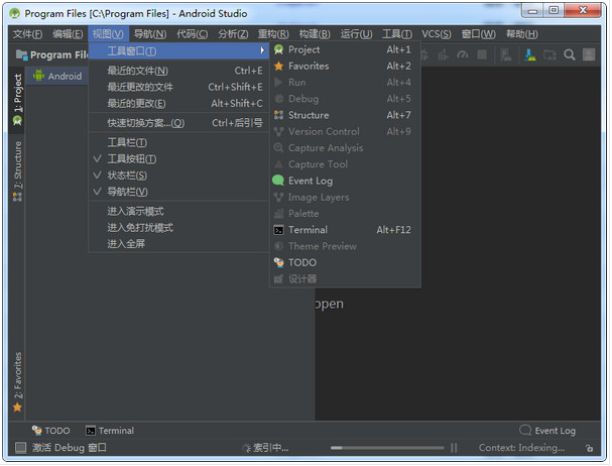
软件介绍
1、Android Studio 能让应用开发更简单,它相比以前 Eclipse 的开发工具最大特点就是支持实时渲染(所见即所得),开发者可以在编写程序的同时可以实时看到自己的应用在不同尺寸屏幕中的样子,非常的方便!相信这是无数开发者所一直期待的。
2、同时 Android Studio 还解决了语言问题,多语言版本、支持翻译都让开发者更方便地开发适应全球的应用。而且 Android Studio 相比 Eclipse 速度和性能上的表现要优秀得多,相信用过 Eclipse 和 IDEA 的同学一定会深有体会。
安装教程
1. 安装全过程请保持联网状态!在百度网盘下载软件安装包并解压,解压缩文件,打开【androidstudio.dmg】文件,点击【同意】。
2. 将【Android Studio.app】拖入到【Applications】中。
3. 打开【Dock】左侧的【Finder】,在【应用程序】中找到并运行【Android Studio.app】,开始配置工作。
4. 这里是提示是否导入之前的配置文件,没有的话就选第二个【Do not import settings】,然后点击底部的【OK】。
5. 因为我们还没有安装【Android SDK】,所以会弹出此提示框。我们点击【Cancel】。
6. 现在开始配置环境,点击右下角的【Next】。
7. 默认勾选【Standard】,点击右下角的【Next】。
8. 选择界面风格,这里默认为缺省值【Default】,这个看个人喜好随便选择,然后点击右下角的【Next】。
9. 这里是确认环境配置的参数,确认无误就点击右下角的【Next】,便会进入联网下载的安装模式;想修改的话就点击【Previous】。
10. 稍等片刻,等待联网安装完成,便会弹出此界面,点击右下角【Finish】结束。
11. 至此,android studio的安装和环境配置已经完成,您即将踏入精彩的安卓开发之旅,祝您成功!
Android Studio使用说明
部分Mac系统用户可能无法直接安装,若遇到【app已损坏,无法启动。你应该将它移到废纸篓。】提示时,建议进行以下操作:
1. 打开系统偏好设置,选择【安全性与隐私】
2. 点击右下角锁状图标,输入密码解除锁定
3. 在【允许从以下位置下载的应用】的三个选项里,选择最下方的【任何来源】
4. 重新启动程序
*如果打开【安全性与隐私】后没有发现【允许从以下位置下载的应用】选项的用户,可以进行以下操作:
1. 复制括号内代码:【sudo spctl --master-disable】
2. 在【应用程序】-【实用工具】中找到【终端.app】打开,粘贴之前复制的代码,回车键运行。
3. 重新启动程序*破解需要在无网络的情况下进行,请先断开电脑的网络连接
∨ 展开

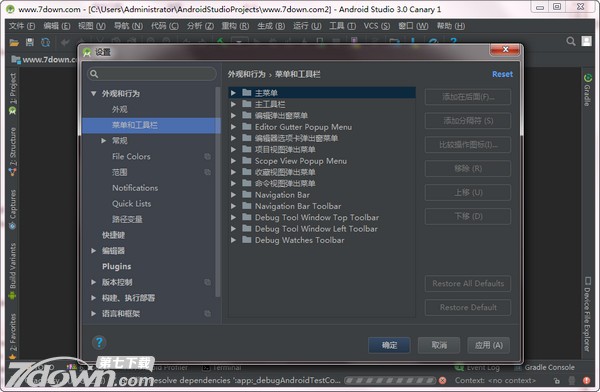
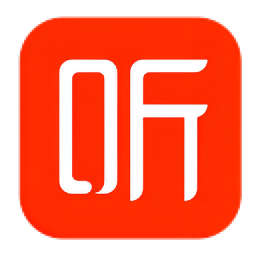 喜马拉雅苹果电脑版 3.1.2 最新版
喜马拉雅苹果电脑版 3.1.2 最新版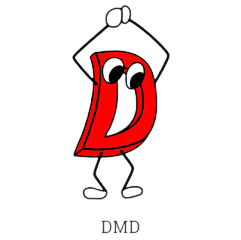 D语言 Mac版 2.08 苹果电脑版
D语言 Mac版 2.08 苹果电脑版 Dreamweaver CC 2019 Mac 简体中文版 1
Dreamweaver CC 2019 Mac 简体中文版 1 Paragon NTFS 15无限试用版 15.5.10 破
Paragon NTFS 15无限试用版 15.5.10 破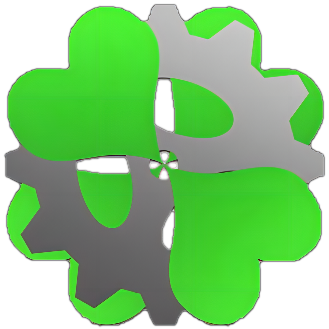 四叶草引导懒人版 3.4.6 免费版
四叶草引导懒人版 3.4.6 免费版 Boris Mocha Pro 2019 Mac 6.1.1.33
Boris Mocha Pro 2019 Mac 6.1.1.33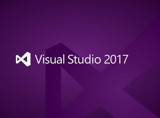 Visual Studio Professional 2017 Mac
Visual Studio Professional 2017 Mac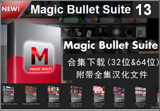 Magic Bullet Suite 13 Mac 破解版 13.
Magic Bullet Suite 13 Mac 破解版 13.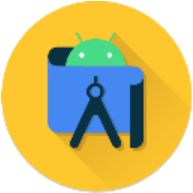
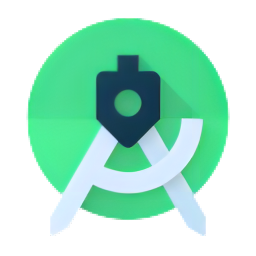

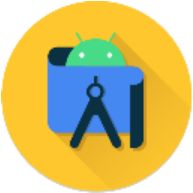






 C语言编程软件
C语言编程软件
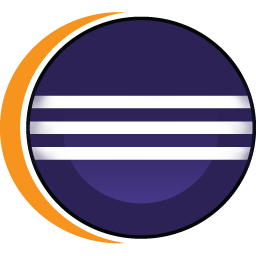

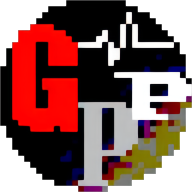




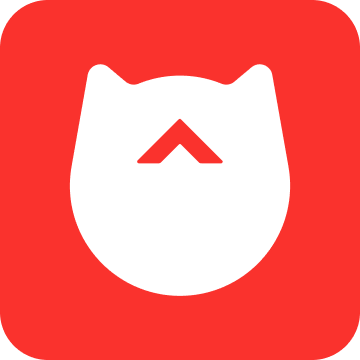
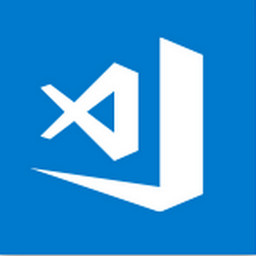
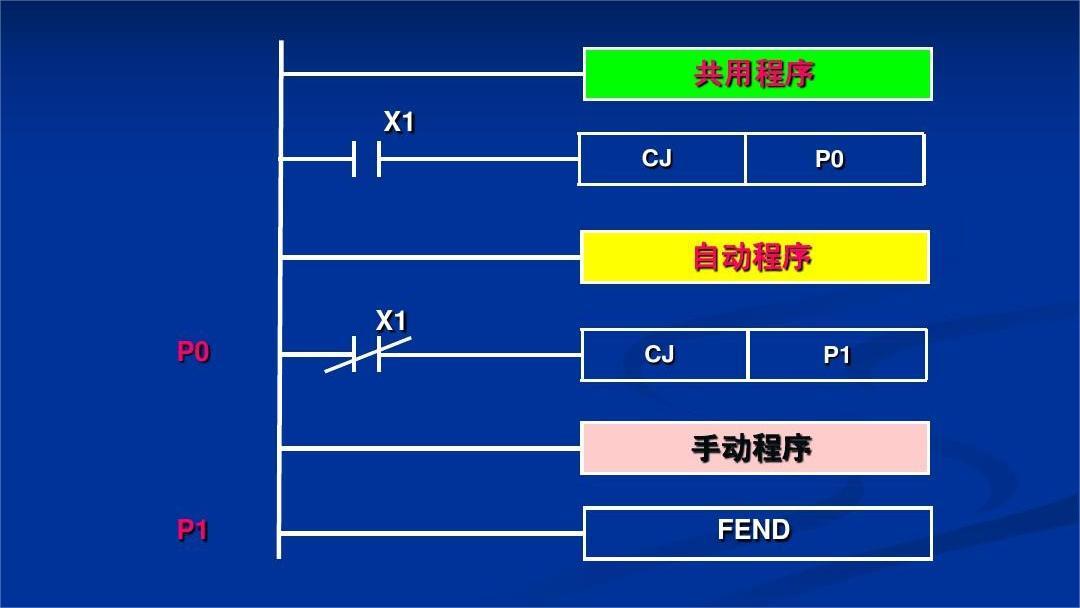 PLC编程软件
PLC编程软件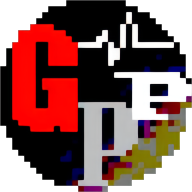
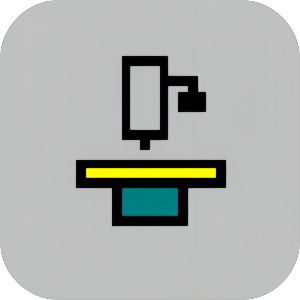
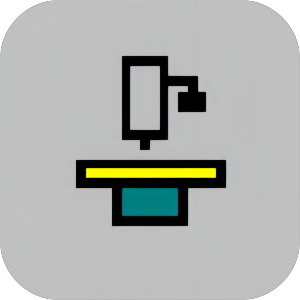
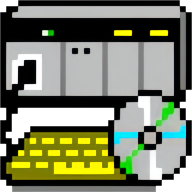
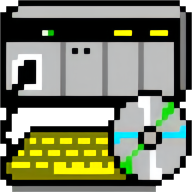
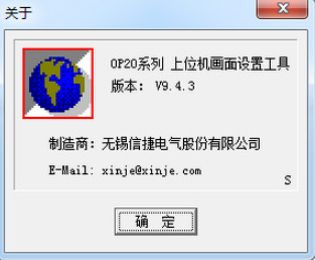

 编程软件
编程软件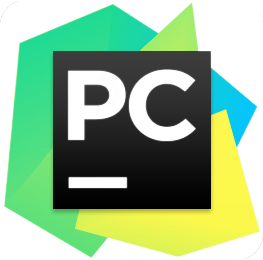
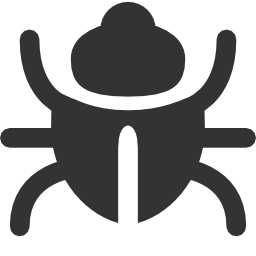



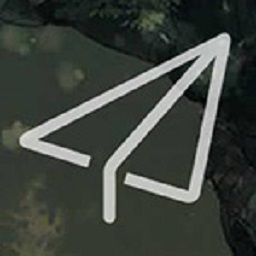



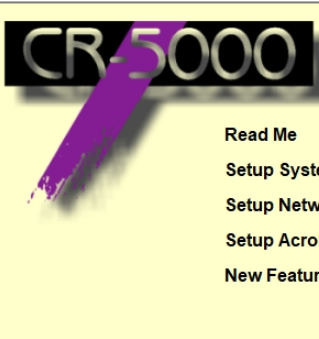
 博途V14 Win10兼容版
博途V14 Win10兼容版 PhpStorm苹果电脑版 8.0 Mac版
PhpStorm苹果电脑版 8.0 Mac版 阿里旺旺for Mac 10.01.02M 买家版
阿里旺旺for Mac 10.01.02M 买家版 VMware Fusion 8 Mac中文版 8.5.8-5824040
VMware Fusion 8 Mac中文版 8.5.8-5824040 PTGui 11 Mac免费版 11.16 绿色版
PTGui 11 Mac免费版 11.16 绿色版 Adobe ZII Mac2018破解 3.0 中文版
Adobe ZII Mac2018破解 3.0 中文版 FCPX百度云资源 10.4.6 百度网盘版
FCPX百度云资源 10.4.6 百度网盘版 炉石传说盒子Mac版 1.8.15 桌面版
炉石传说盒子Mac版 1.8.15 桌面版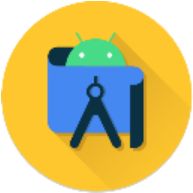 Android Studio For Mac 3.5 汉化版
Android Studio For Mac 3.5 汉化版 Paragon NTFS 15序列号 密匙版
Paragon NTFS 15序列号 密匙版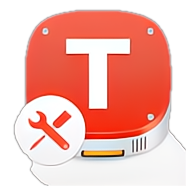 Tuxera NTFS 2018 Mac中文版 汉化版
Tuxera NTFS 2018 Mac中文版 汉化版